vika维格表:比 Excel 更好用的数据筛选工具
不管你是财务、行政、运营还是销售人员,都逃不开数据整理的工作。
但是时间久了,做着做着,你会幡然醒悟:这项工作压根就没有技术含量,纯纯的体力活呀!
举个例子:
👇 现在有一张密密麻麻的《任务分配表》,要求你按照部门的维度将它们筛选出来,制作成部门级的任务分表。你会怎么做?
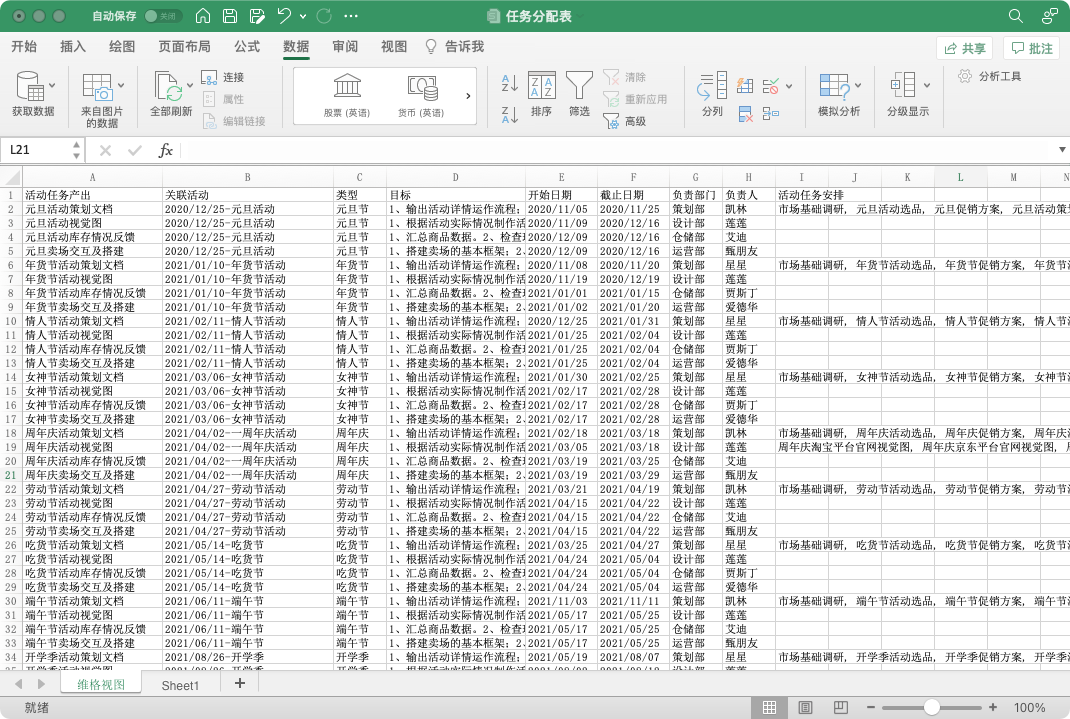
如果用 Excel 操作,一般的做法是:
👉 对「部门」列进行排序 👉 新建跟部门相同数量的表格或工作簿 👉 复制原始表格的表头,在一个个表格/工作簿中粘贴 👉依次复制每个部门所在行数据,在各自表格/工作簿中粘贴
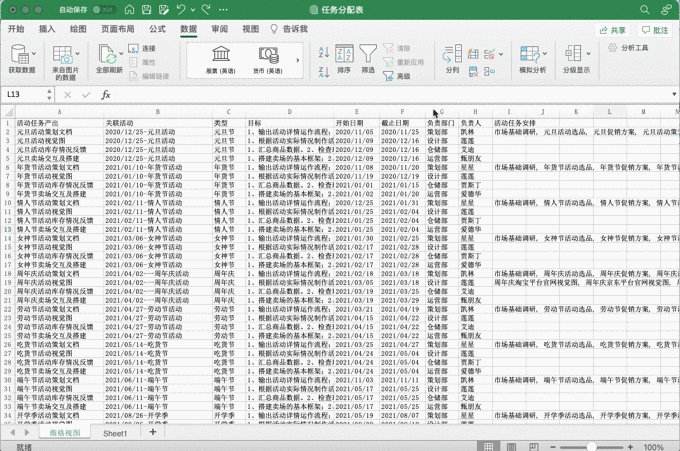
后面是机械的 Ctrl C + Ctrl V 操作
还有另外一个做法,就是利用「筛选」功能:
👉 使用「筛选」功能对「部门」列进行筛选 👉 新建跟部门相同数量的表格或工作簿 👉 在筛选面板依次点击部门名,进行内容筛选 👉 在各个表格/工作簿和原始表格间来回跳动,依次对筛选结果进行复制粘贴
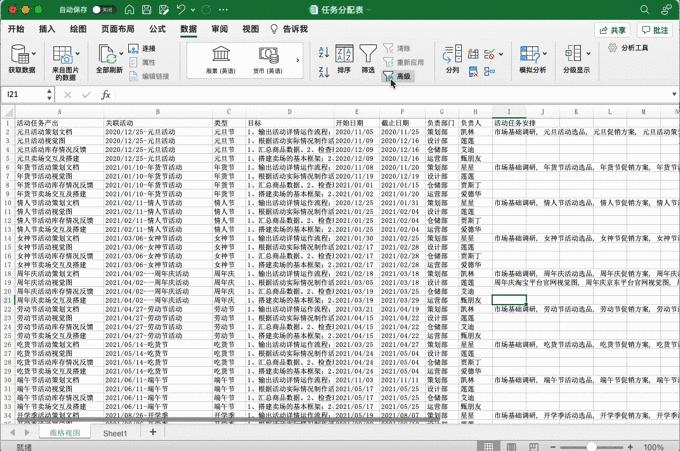
后面依然是机械的 Ctrl C + Ctrl V 操作
感觉自己变成了一个复制粘贴和来回跳动的机器,那还有更解放生产力的方式吗?
欢迎vika维格表闪亮登场~
vika 解决方案
在vika维格表中,这张《任务分配表》长这个样子:
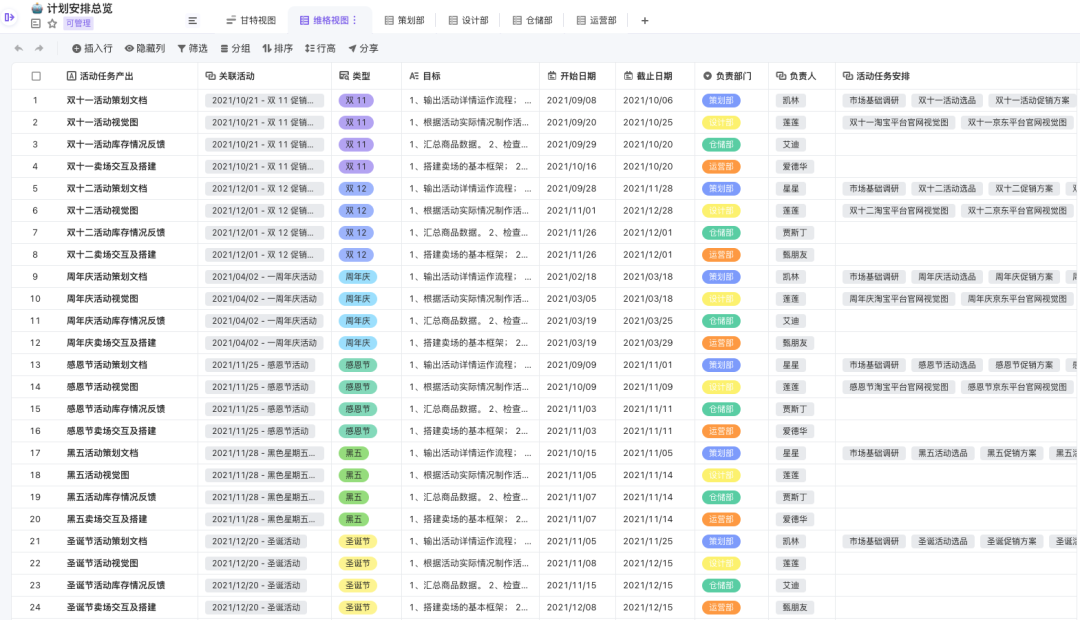
点击「分组」图标,选择按「负责部门」分组,就可以看到这张表格被分割成了一个个清晰分明的部门模块,实际上解决了问题。
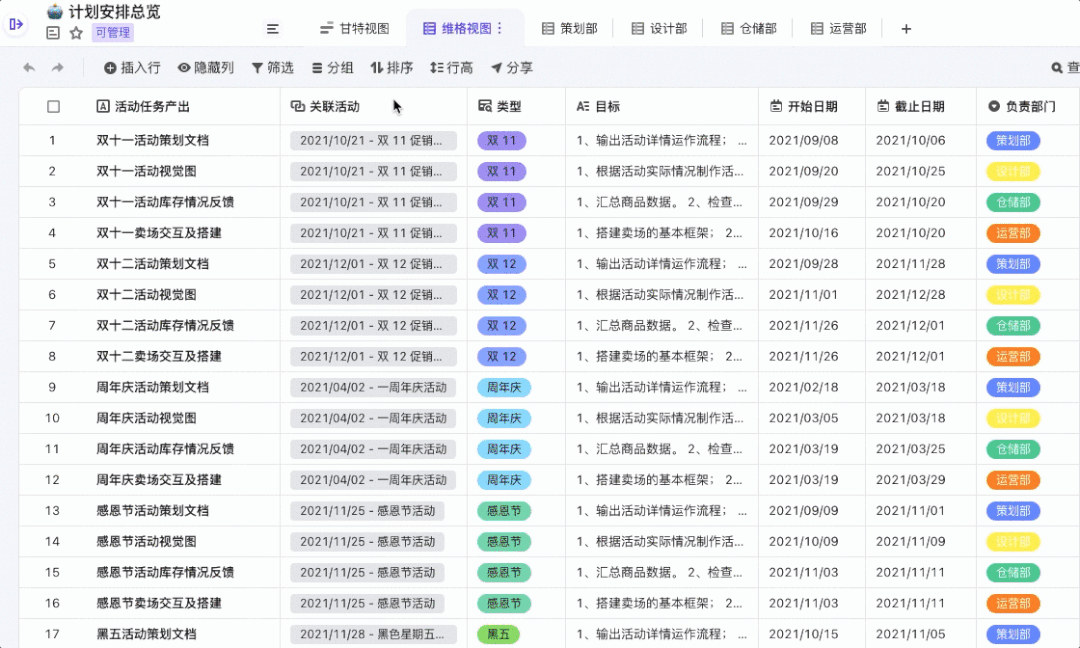
你还可以选择筛选的方式实现目的:
👉 按「负责部门」筛选,选择一个部门得到筛选结果; 👉 新建一个维格视图,继续第一步的操作,选择另外的部门,以此类推完成部门级任务表的搭建。
这种方式通过新建维格视图将筛选结果固定,消灭了机械的复制粘贴行为,多轻松~
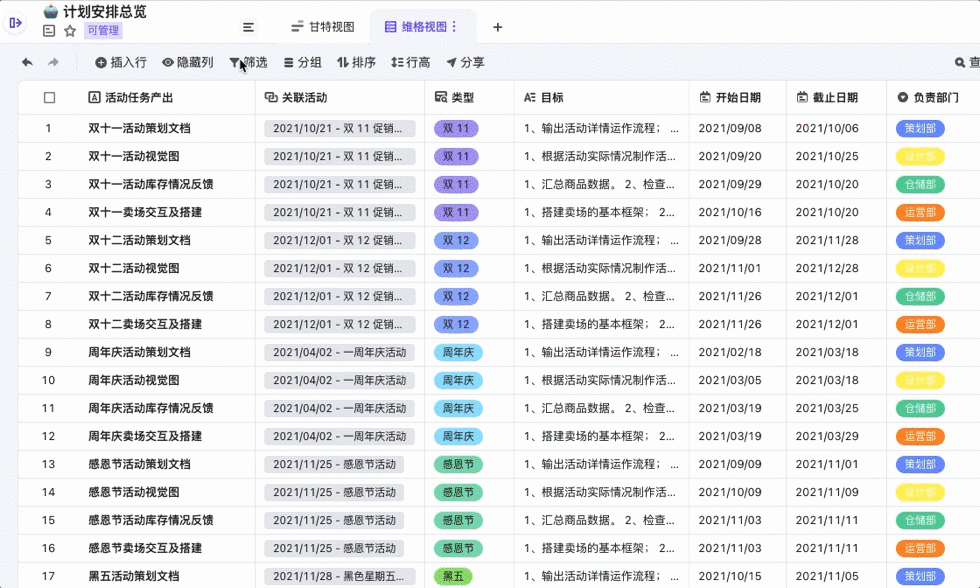
新建视图固定筛选结果
简单的秘密:维格列与维格视图
为什么vika维格表能够轻易实现海量数据的筛选处理?
拥有多样数据类型的维格列,使得大量的复杂数据可以拆解为简单、固定数据类型的排列,让数据整理的复杂性大大降低。
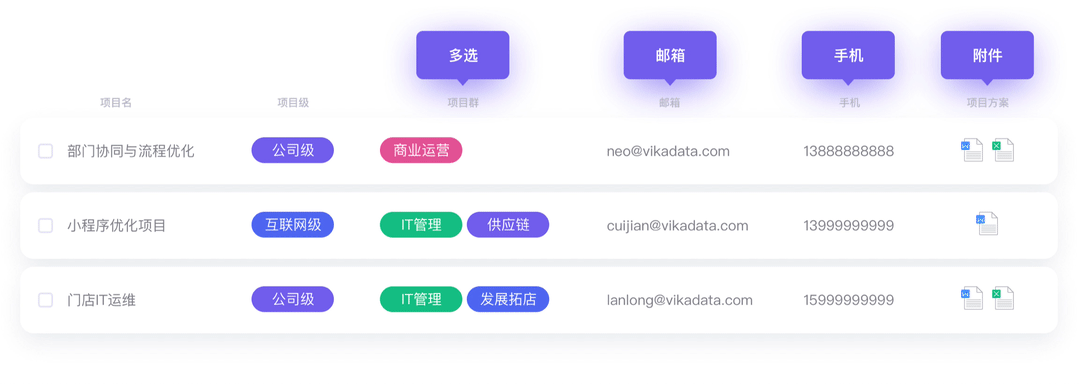
多样的维格列类型
而vika维格表的筛选条件、分组条件、排序条件与背后的表格数据分离。表格数据通过筛选、分组、排序条件处理之后再展示到用户界面上。
于是在同一份数据下,不同需求的用户,可以自由地创建处理条件,达到只关注他想要关注的数据效果,成为高效率团队协作的基石。
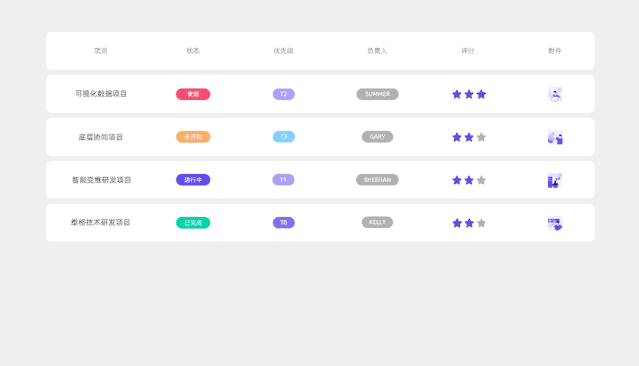
数据多维变换
表格中的数据被打散成各种型号的积木,让你搭建出不同形态的玩具,但积木还是那些积木。而vika维格表正是乐高大师。
vika维格表 VS Excel:让操作更简便和神奇
在更多的数据筛选和整理场景之中,vika维格表能给你提供更优解法:
多条件筛选
如果你想在任务表中筛选某一个具体部门具体成员在某段时间内还没有做完的任务,该怎么处理?这里面包含着 4 个筛选条件。
一般来说,Excel 需要借助高级筛选,在条件区域内进行条件和公式符号的输入,才能得到结果。
而vika维格表的「筛选」功能,可以添加多个筛选条件,全程只要选择字段和条件即可,不用过多操作。
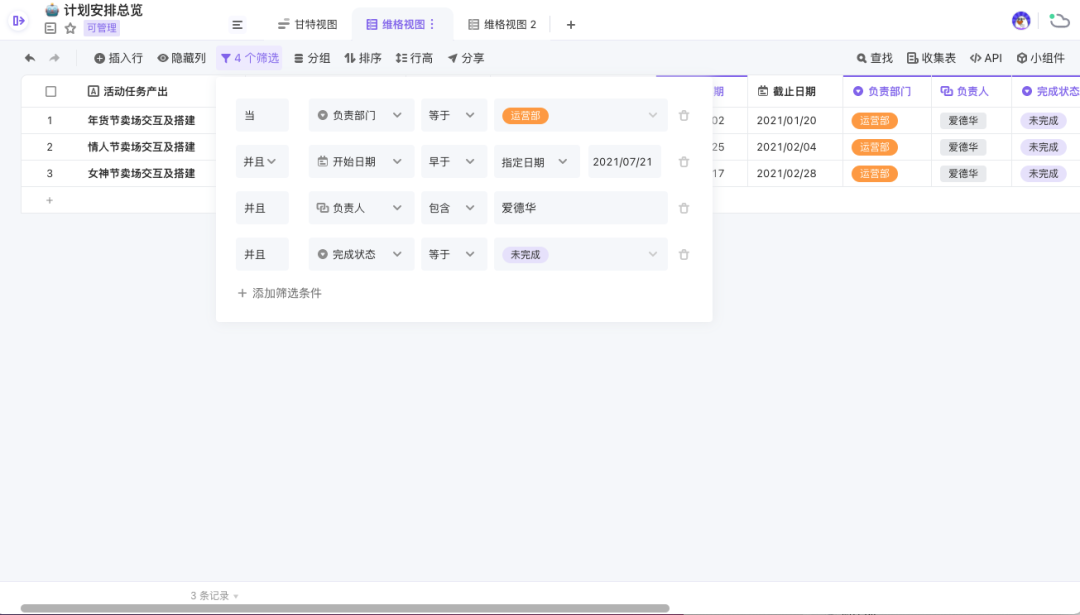
多条件筛选,逻辑清晰
固定筛选结果
有时候你需要对表格数据进行多角度的对比。筛选了 A 条件查看后,再想筛选 B 条件时,需要释放原来的筛选结果。
如果想回过头来翻查 A 结果,又得再筛选一次。
反反复复,累么?
vika维格表筛选过后,结果可以不动。再新建一个维格视图,又是完整的数据供你筛选。直接将筛选结果固定,一劳永逸。
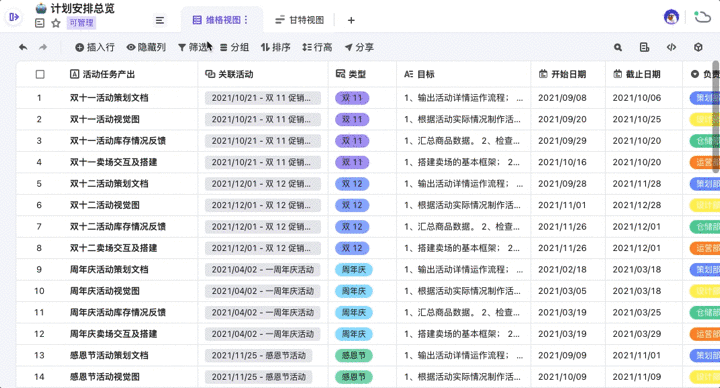
一个视图,一个筛选结果
数据整理美化
想要将筛选出来的数据进行视觉美化,Excel 好像只能生成统计图和透视表,维度也比较局限和单一。
vika维格表的多视图呈现以及仪表盘功能,让枯燥的数据都迸发活力,看板视图、相册视图、甘特视图,用不同的维度展现数据的关联共同,一下抓住主要矛盾。
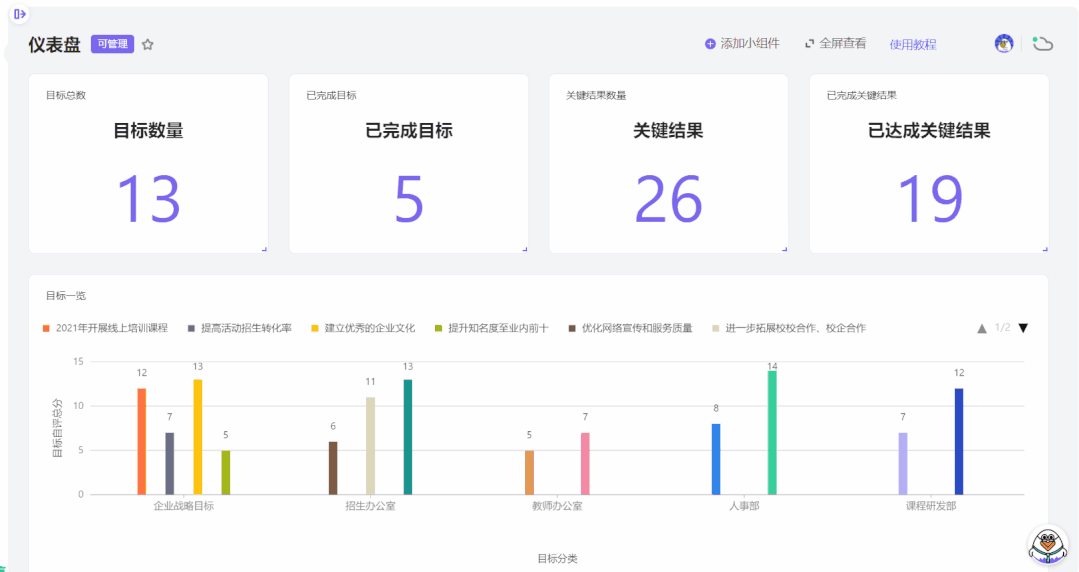
仪表盘让你拥有专属 BI 大屏
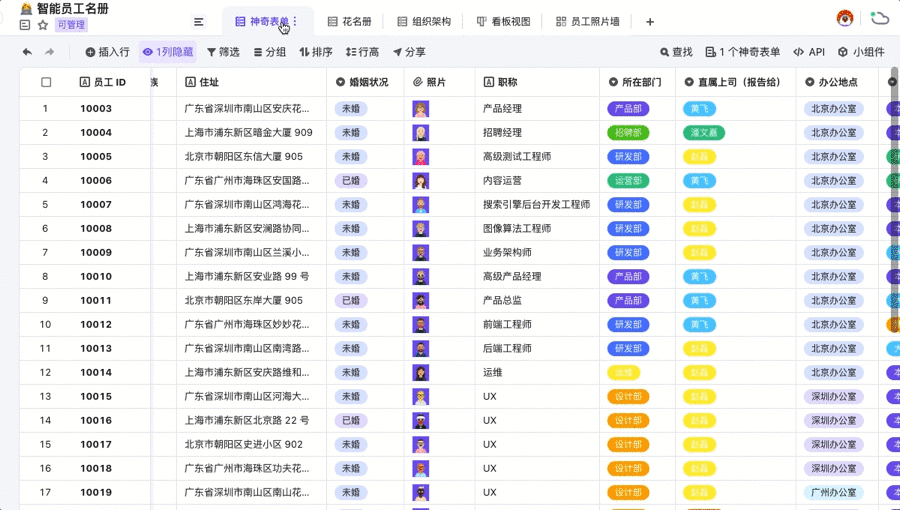
不同视图变换
vika维格表 VS 在线表格:操作不撞车,查看很专注
除了 Excel 之外,面对传统在线表格的对比,vikaby 依然信心满满。因为,只要你有在用在线表格处理工作,就一定遇到过下面的问题:
👉 协作冲突,在同一张表格内要跟同事拼手速进行筛选查看,不然就被盖了过去;
👉 从茫茫表格中,每次进入都要先搜索自己的名字,看看有什么待办的任务。
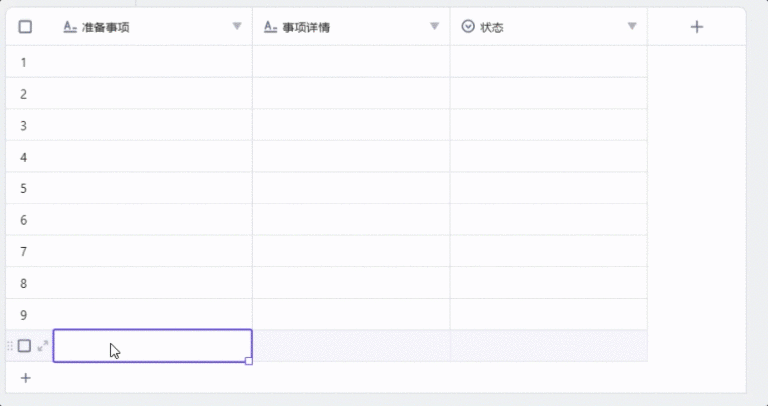
vika维格表兼具在线表格的多人协同功能
各建视图,筛选查看
你可以利用vika维格表的视图功能,新建一个视图做自己的筛选。查看完成后,可以保留也可以删去,再也不用担心操作撞车。
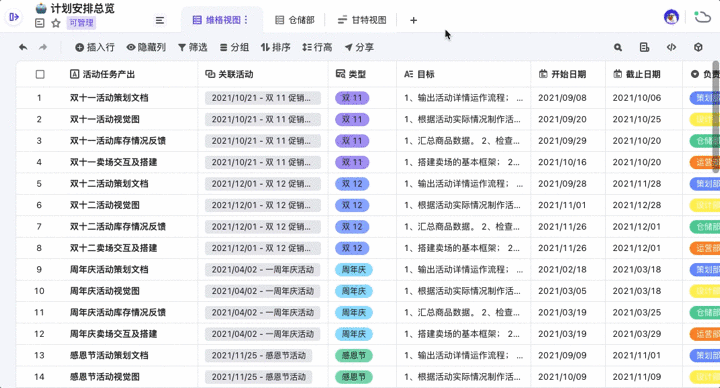
视图增删方便
动态筛选,专属视图
每个人都新建一个视图,长期下来不进行清理肯定会堆积如山。
你可以在维格视图的「筛选」功能中,将筛选条件设置为等于 「当前访问用户」,那么不同成员访问该表格时,系统会自动过滤出与其相关的任务。
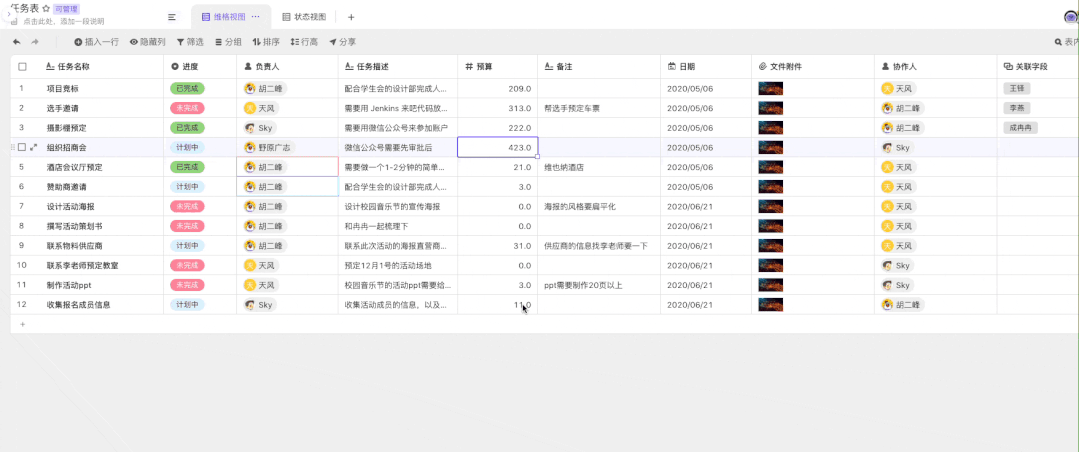
各行其是,快捷筛选查看
vika维格表将数据筛选和整理,做得如此行云流水,加速推进办公效率。这些实用的小技巧,你 get 到了吗~ 别犹豫,马上进入 vika.cn 尝试吧~